Ako previesť RAR súbor na ZIP vo Windows

Máte nejaké RAR súbory, ktoré chcete previesť na ZIP súbory? Naučte sa, ako previesť RAR súbor na formát ZIP.
Udržiavanie počítača v dobrom stave je nevyhnutné, ak ho chcete naďalej používať. Ak máte starší počítač, kde je potrebné defragmentovať prenosný počítač, môžu nastať situácie, keď budete chcieť defragmentovať iba konkrétnu jednotku.
Dobrou správou je, že BoostSpeed 11 má možnosť, kde si môžete vybrať, ktorý disk chcete defragmentovať. Ak ich chcete všetky defragmentovať, môžete, no zároveň vám to umožňuje vybrať tie, ktoré chcete vyčistiť.
Keď otvoríte softvér, kliknite na kartu Optimalizovať. Na ľavej strane uvidíte možnosť defragmentovať vybrané disky.
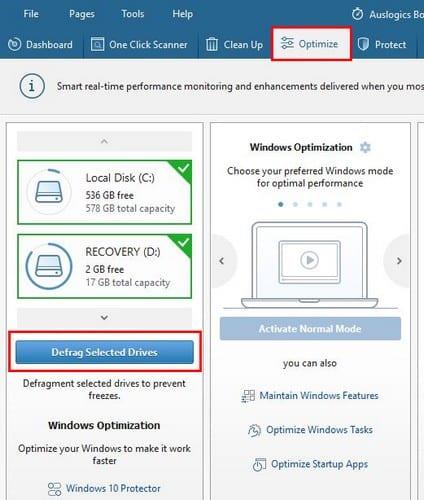
Nebuďte prekvapení, ak sa proces spustí automaticky. Ak chcete zastaviť, kliknite na modré tlačidlo zastavenia. Možno to budete chcieť urobiť, ak chcete defragmentovať iba jednu alebo dve jednotky, pretože pri spustení procesu sa defragmentujú všetky jednotky.
Keď ho zastavíte, zrušte začiarknutie jednotiek, ktoré chcete z procesu vylúčiť, a potom pokračujte kliknutím na modré tlačidlo defragmentácie.
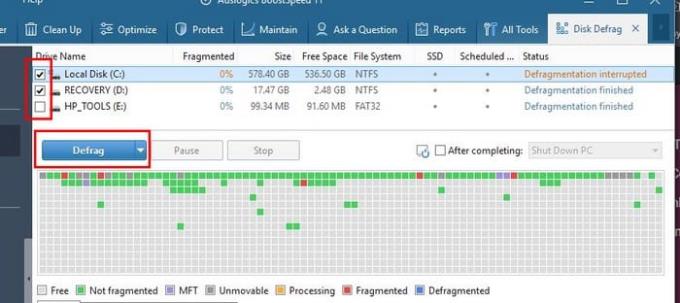
Uvidíte, že softvér vám poskytne aj informácie o disku, ako je veľkosť, voľné miesto, systém súborov atď. Vpravo je tiež možnosť vypnúť počítač, prejsť do režimu spánku, hibernovať alebo Zatvoriť program. Táto možnosť je voliteľná; nie je žiadna povinnosť.
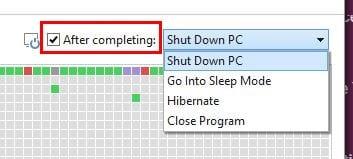
BoostSpeed 11 má toľko funkcií, že sa pri hľadaní konkrétnej funkcie môžete trochu stratiť. Keď príde čas znova defragmentovať počítač, bude jednoduchšie nájsť túto funkciu. Ako často defragmentujete počítač?
Máte nejaké RAR súbory, ktoré chcete previesť na ZIP súbory? Naučte sa, ako previesť RAR súbor na formát ZIP.
Držte vyrovnávaciu pamäť vyčistenú vo vašom webovom prehliadači Google Chrome pomocou týchto krokov.
Ukážeme vám, ako zmeniť farbu zvýraznenia textu a textových polí v Adobe Reader s týmto podrobným návodom.
Nájdite tu podrobné pokyny, ako zmeniť User Agent String vo webovom prehliadači Apple Safari pre MacOS.
Microsoft Teams v súčasnosti nepodporuje nativné prenášanie vašich stretnutí a hovorov na TV. Môžete však použiť aplikáciu na zrkadlenie obrazovky.
Zaujíma vás, ako integrovať ChatGPT do Microsoft Word? Tento sprievodca vám presne ukáže, ako to urobiť pomocou doplnku ChatGPT pre Word v 3 jednoduchých krokoch.
Zistite, ako vyriešiť bežný problém, pri ktorom bliká obrazovka v prehliadači Google Chrome.
Hľadáte osviežujúcu alternatívu k tradičnej klávesnici na obrazovke, Galaxy S23 Ultra od Samsungu poskytuje vynikajúce riešenie. S
Krížové odkazy môžu váš dokument výrazne sprístupniť, usporiadať a uľahčiť jeho používanie. Tento sprievodca vás naučí, ako vytvoriť krížové odkazy v programe Word.
Potrebujete naplánovať opakujúce sa stretnutia v MS Teams so svojimi spolupracovníkmi? Naučte sa, ako nastaviť opakujúce sa stretnutie v Teams.







